VRChat 表情アニメ変更方法 (Rucheアバター編)
BOOTHで購入したアバターの表情アニメ変更方法について
前提条件
・VRChatのアカウント取得
・Unityのアカウント取得
・VRCSDKの入手
・アバターの購入
・アバターアップロード解禁
・VRCSDK&アバターのインポート
が済んでいること
※MK's Item Shop 様で購入した
ルーシュちゃん(Ruche)アバターを例にした手順です
※VRCSDKのインポート~アバターのインポート&配置の手順、
アップロードの手順については
購入したアバターのアップロード方法を参照してください
※本ページの最下部に、実際の改変手順をキャプチャした動画も貼ってます
手順1.アニメーションを複製しよう
[Project]内にあるアバターのAnimationフォルダを開き、複製したいAnimファイルを選択し
Ctrl+Dで複製します
※ハンドジェスチャーの兼ね合いもあるので
後述する該当のハンドジェスチャーに割り当てられたものを
複製して改変すると、あとでやり直す手間が発生しません
※例:手がチョキの表情を作りたいなら、チョキのウィンクを改変する等
例:hau.animをCtrl+Dで複製してhau2.animを作る図
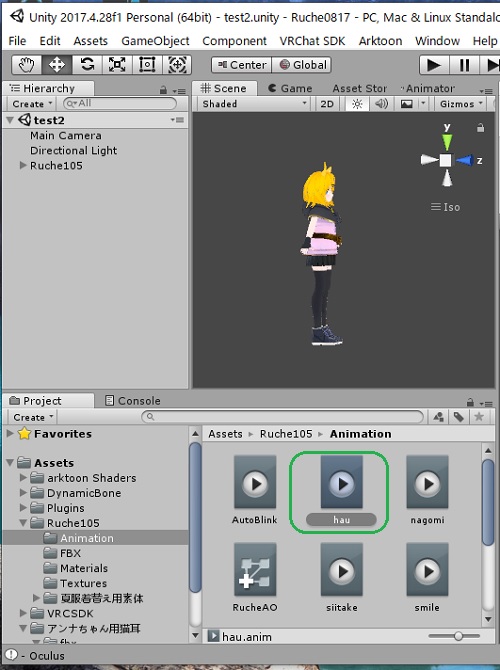
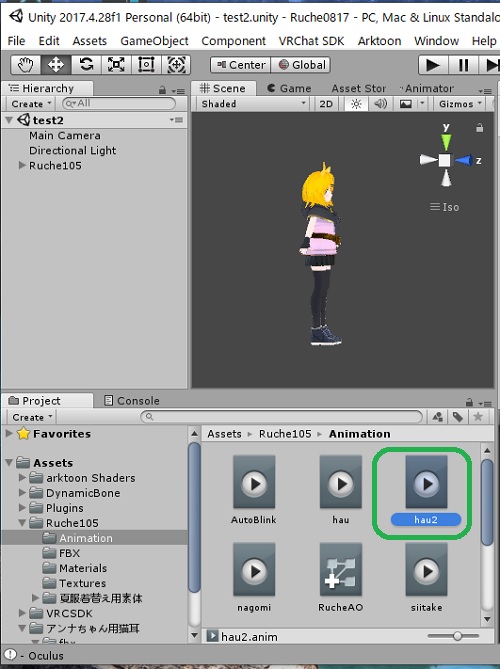
複製したanimは分かりやすい名前に
変更しておくといいでち(戒メロン)
※初期状態では
画面右下のアニメプレビューウィンドウ?に
変なおっさんが浮かんでいると思いますが、
アバターの表情が見れるように
Hierarchyのアバターをプレビューウィンドウ?に
ドラッグ&ドロップしておきましょう
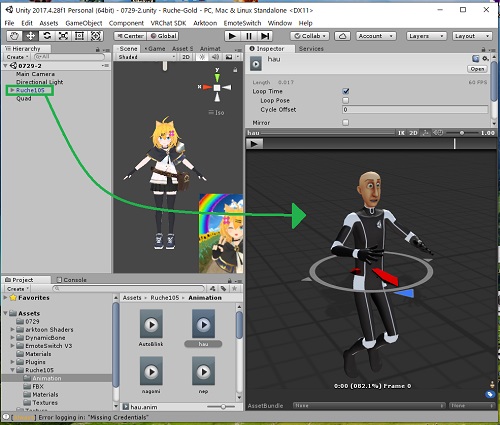
↓
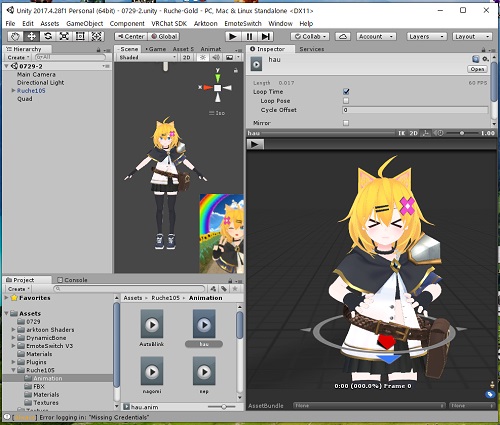
手順2.アニメーションを改変しよう
改変したいanimファイルを選択し上部メニューバーの『Window』⇒『Animation』をクリックし
Animationウィンドウを開きます
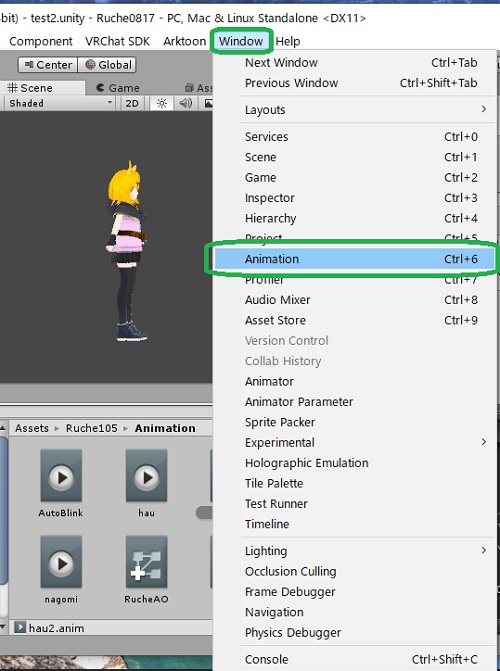
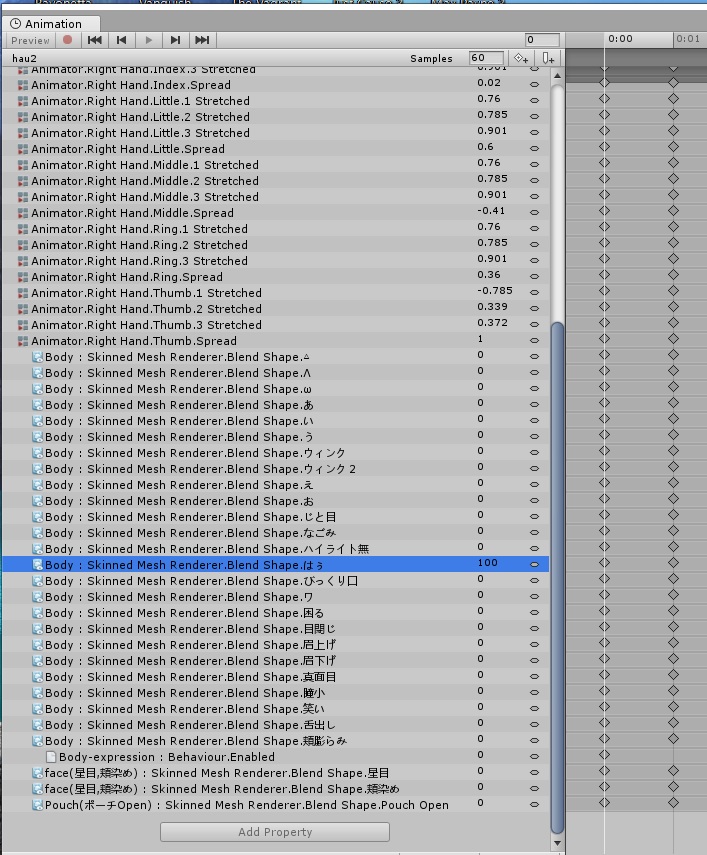
アニメーションプレビューウィンドウ?を
横に並べると表情を見ながら改変が出来るので快適です
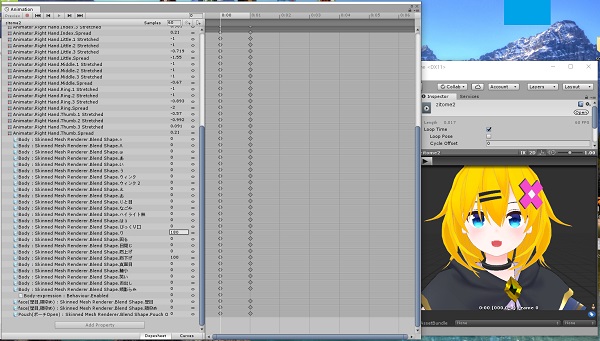
選択したanimであることを確認し、
下の方にある表情のところの値をイイ感じに変更します
開始?と終了?の2フレームがあるので
まずは開始フレームの表情を改変
⇒ 『⇒|』ボタンを押して終了フレームへ
⇒ 終了フレームの表情を改変
って感じで2フレームの改変を行います(順不同)
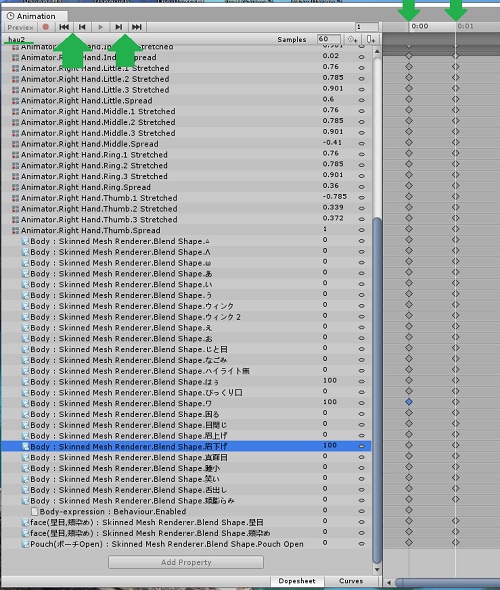
手順3.アニメーションをセットしよう
アニメーションの改変が終わったらアニメーションをアバターで使う
アニメーションオーバーライドにセットします
アニメーションフォルダにある
アニメーションオーバーライド(RucheAO)を選択すると
画面右のInspectorにアニメ選択画面が表示されます
ここでそれぞれの項目の右端の〇を押すと
anim選択画面が出てくるのでセットしたいものを
選択しましょう
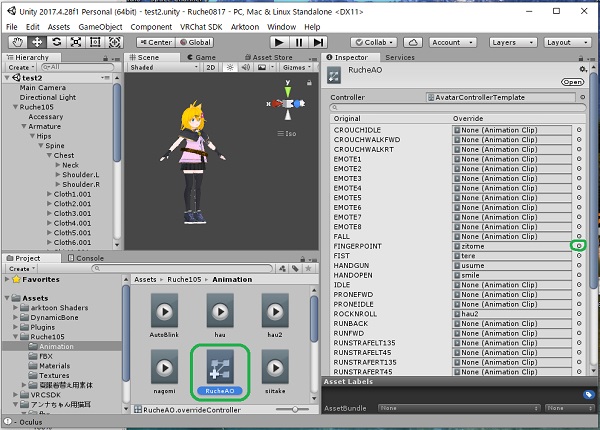
選択項目は
| 名称 | 状態 | コマンド | Vive |
|---|---|---|---|
| IDLE | 待機 | Shift+F1 | ー |
| FIST | グー | Shift+F2 | 中心 or トリガー |
| HANDOPEN | パー | Shift+F3 | サイドボタン |
| FINGERPOINT | 指さし | Shift+F4 | 右上 |
| VICTORY | ピース | Shift+F5 | 右 |
| ROCKNROLL | ロックンロール | Shift+F6 | 右下 |
| HANDGUN | 銃 | Shift+F7 | 左下 |
| THUMBSUP | 親指グッ | Shift+F8 | 左上 |

後はアバターをアップロードすれば完了です
いろいろな表情を作って遊びましょう!
\ いぇーい! /

\ ぁ... /

\ ハイライトナシィ... /

\ んほー!! / (バッファローズポンタリスペクト)
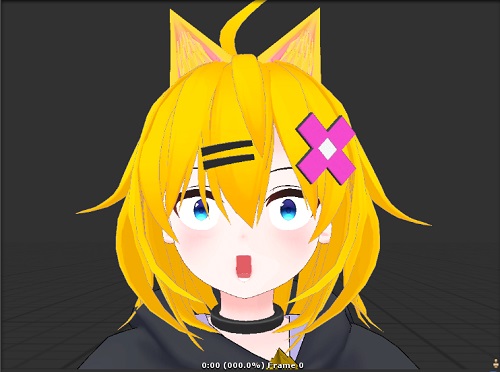
お疲れさまでしたっ☆
☆おまけ☆
■Rucheアバターの表情改変動画(1分26秒、7.17MB)
☆ココを押すと画面上部に戻ります☆